Tin tức
[Góc giải đáp] Trong Windows khi xóa file hoặc folder sẽ được lưu trữ ở đâu?
Máy tính, laptop đã trở thành một vật dụng rất quen thuộc đối với hầu hết người dùng ngày nay, phục vụ rất hiệu quả cho công việc và học tập. Đây cũng là nguồn lưu trữ rất nhiều dữ liệu ở nhiều phân loại khác nhau, được phân biệt bởi tên tệp. Vậy, bạn hãy cùng bài viết đi tìm hiểu trong Windows tên tệp nào sau đây là hợp lệ để có thể dễ dàng hơn khi lưu trữ các thông tin cần thiết.
Contents
Trong Windows khi xóa file hoặc folder sẽ được lưu trữ ở đâu?
Máy tính hay laptop cá nhân là một trong những thiết bị rất quen thuộc của hầu hết mọi người hiện nay. Đây cũng là nguồn lưu trữ các thông tin một cách cần thiết, giúp ích cho công việc và học tập của mỗi người. Các thông tin này sẽ được lưu trữ dưới dạng các file tại các folder để giúp thuận tiện hơn khi tìm kiếm hoặc sử dụng khi cần.

Tuy nhiên, các file dữ liệu này sẽ không tồn tại vĩnh viễn mà tùy thuộc theo nhu cầu sử dụng của người dùng, chúng sẽ bị xóa đi khi không còn cần thiết. Trong Windows khi xóa file hoặc folder, những tệp tin này sẽ được đưa vào lưu trữ tại một ứng dụng có tên gọi là “Thùng rác” (Recycle Bin). Nơi đây sẽ lưu trữ file hoặc folder vô hạn chứ chưa khiến tệp tin bị xóa hoàn toàn.Điều này sẽ giúp người dùng dễ dàng tìm kiếm hoặc khôi phục những tệp tin cần thiết nếu phát hiện đã xóa nhầm hoặc khi có nhu cầu sử dụng lại.
Tuy nhiên, bên cạnh các file hoặc folder lưu trữ trong máy tính, người dùng sẽ có trường hợp xóa đi các file trong thiết bị lưu trữ bên ngoài như tại thẻ SD, thẻ nhớ hoặc thẻ USB,… Đối với trường hợp này, trong Windows khi xóa file hoặc folder sẽ không được đưa vào lưu trữ tại Thùng rác mà sẽ bị mất vĩnh viễn. Điều này gây ra những khó khăn nhất định cho người dùng khi có nhu cầu khôi phục lại do phát hiện đã xóa nhầm file hoặc folder.
Cách khôi phục hoặc xóa vĩnh viễn các file và folder trong Thùng rác tại hệ điều hành Windows
Nhà sáng tạo của hệ điều hành Windows đã thiết kế thư mục Thùng rác nhằm giúp bạn lưu trữ các tệp tin không còn cần thiết. Nếu bạn muốn khôi phục hoặc xóa vĩnh viễn các file hoặc folder trong Thùng rác mà chưa biết cách, dưới đây là hướng dẫn dành cho bạn.
Cách xóa vĩnh viễn các file và folder đã được xóa trong Windows
Tuy rằng các file hoặc folder đã bị xóa sẽ nằm trong thùng rác, nhưng chúng vẫn chiếm một khối lượng dung lượng nhất định của máy tính. Nếu bạn đang muốn tìm hiểu các thao tác để xóa vĩnh viễn các file hoặc folder trong thùng rác nhưng không còn hữu dụng, các bước thực hiện cũng rất đơn giản. Hệ điều hành Windows cung cấp cho bạn hai cách thức thực hiện khác nhau, tùy theo mong muốn, bạn có thể thoải mái lựa chọn khi cần.

Đối với cách thứ nhất, bạn sẽ có 03 bước thực hiện, cụ thể như sau:
- Bước 1: Bạn mở thư mục Thùng rác bằng cách nhấp đúp chuột trái vào biểu tượng được cài đặt hiển thị mặc định trên màn hình Desktop của bạn;
- Bước 2: Bạn lựa chọn những folder hoặc các file mà bạn không còn có nhu cầu sử dụng để xóa hoàn toàn;
- Bước 3: Bạn ấn chuột phải, chọn chức năng “delete” để có thể xóa vĩnh viễn tệp tin đó khỏi thiết bị máy tính, laptop của mình.

Ở cách thức thứ hai, đã và đang nhận được sự yêu thích của rất nhiều người dùng máy tính, do sự nhanh chóng chỉ với một thao tác, chính là sử dụng tổ hợp phím tắt. Cách này sẽ được thường xuyên sử dụng cho những lần xóa vĩnh viễn nhiều file và folder. Sau khi lựa chọn tất cả các tệp tin cần xóa, bạn ấn tổ hợp phím Shift + Del trên bàn phím, ngay lập tức các file và folder vừa được chọn sẽ bị xóa vĩnh viễn, không thể khôi phục lại.
Cách khôi phục các file hoặc folder bị xóa nhầm trong Windows
Khi bạn vừa lỡ tay ấn xóa một file hoặc một folder có trong thư mục của máy tính và phát hiện ra, mình đã xóa nhầm file tài liệu quan trọng. Đừng quá lo lắng, vì trong Windows khi xóa file hoặc folder, các tệp tin này sẽ được chuyển sang lưu trữ trong thùng rác. Không chỉ là nơi lưu trữ, khi người dùng có nhu cầu sử dụng lại các tệp tin này, bạn vẫn có thể truy cập và tiến hành khôi phục chúng một cách rất dễ dàng và nhanh chóng chỉ với một vài thao tác rất đơn giản.
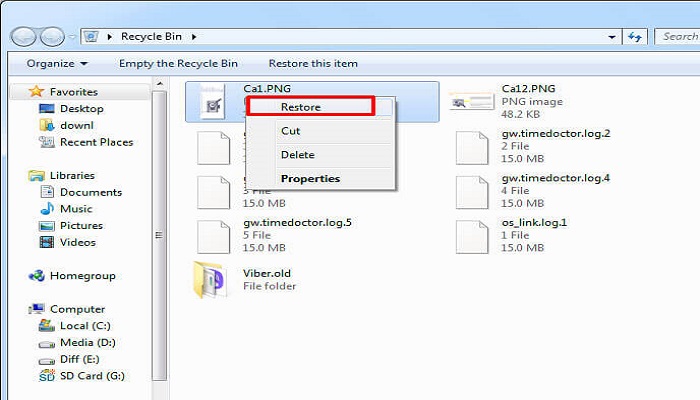
- Bước 1: Bạn truy cập vào ứng dụng Recycle Bin (Thùng rác) được hiển thị tại màn hình chính của laptop hoặc thiết bị máy tính của bạn bằng cách nháy đúp chuột vào màn hình biểu tượng;
- Bước 2: Tại màn hình hiển thị chính của Recycle Bin, bạn tìm kiếm file hoặc folder mà mình cần khôi phục. Nếu số lượng các tệp tin trong thùng rác là quá lớn, bạn có thể sử dụng các thanh công cụ hỗ trợ tìm kiếm để tiết kiệm thời gian;
- Bước 3: Bạn nhấn chuột phải vào biểu tượng file hoặc folder cần khôi phục, sau đó lựa chọn “Properties” hoặc “Restore” để tiến hành khôi phục;
- Bước 4: Tệp tin được khôi phục sẽ được hoàn tác trở lại vị trí nơi đã được lưu trữ trước đó, ví dụ trong ổ đĩa D hoặc E. Bạn có thể mở và thao tác với tệp tin như bình thường.
Đối với một số hệ điều hành Windows phiên bản mới, người dùng có thể khôi phục cùng lúc nhiều file và folder bằng cách lựa chọn chức năng “restore the selected items”. Nếu người dùng muốn khôi phục tất cả các file và folder có trong Thùng rác, hãy lựa chọn “restore all items” là đã hoàn tất. Công cụ này hiển thị ngay phía trên cùng của màn hình nên bạn có thể dễ dàng nhìn thấy và thao tác, giúp tiết kiệm rất nhiều thời gian và công sức.
Kết luận
Trong Windows khi xóa file hoặc folder sẽ được lưu trữ ở đâu là một thắc mắc rất phổ biến đối với những bé nhỏ lần đầu tiên được tiếp xúc với máy tính. Với những thông tin được chia sẻ trong bài viết, bạn đã tích lũy được những kiến thức cần thiết, những mẹo giúp khôi phục hoặc xóa vĩnh viễn các tệp tin nhanh chóng. Đây đều sẽ là những kỹ năng rất có ích trong công việc và học tập của bạn.
